
##form id="search_form_id" action="/api/index.php" onsubmit="return searchnamesend()" method="get">
##/form>

2017-04-24
当你看到别人在电脑上打出了一些好看的表情和特殊符号,会不会也很想下载下来使用呢,那么我们怎么打开好看的图标表情和特殊符号呢?其实百度输入法就可以帮助我们搞定,下面就来学习百度输入法怎么输入图片表情和特殊符号教程。
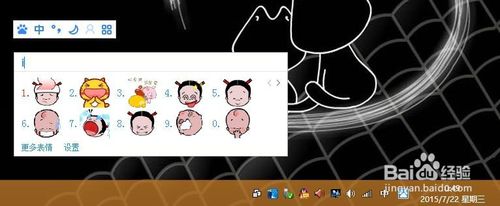
首先我们打开电脑安装的百度输入法,出现浮动工具条的时候开始输入。

怎么打出喜欢的表情呢?我们可以直接输入字母i,然后这时候就会出现表情界面,这里我们可以用键盘“+”“-”进行翻页查找需要的表情,然后输入。
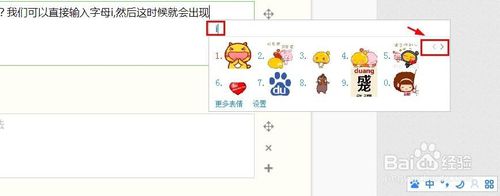
当然这里我们还可以看到,添加表情,可以点击添加表情进来。
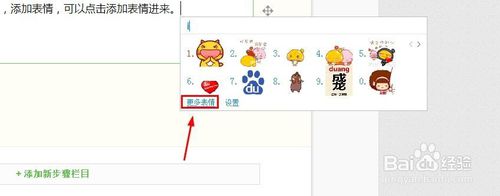
点击添加表情,可以添加自己喜欢的更多表情。
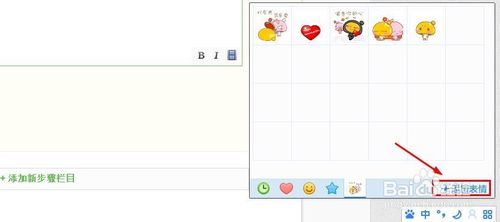
这里对于输入表情,小编就介绍到这里,当然怎么输入特殊符号呢?
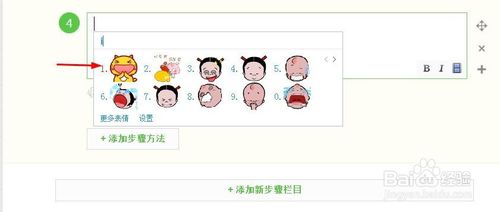
我们可以直接输入V加数字1或者2,3,4,5........这样我们可以查找一些需要表情。
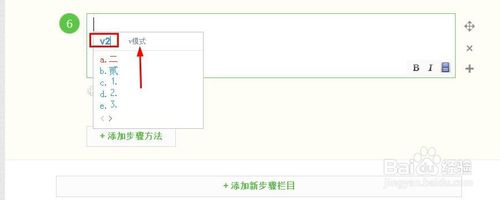
小编平时更习惯的方式是点击浮动工具栏上的工具箱按钮,点击符号大全。

这里百度输入法符号输入里面,有很多符号,大家可以选择输入。
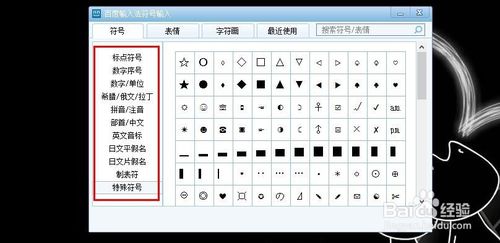
END